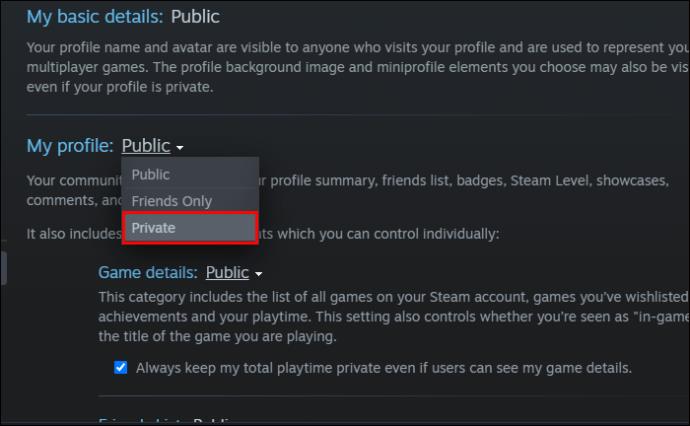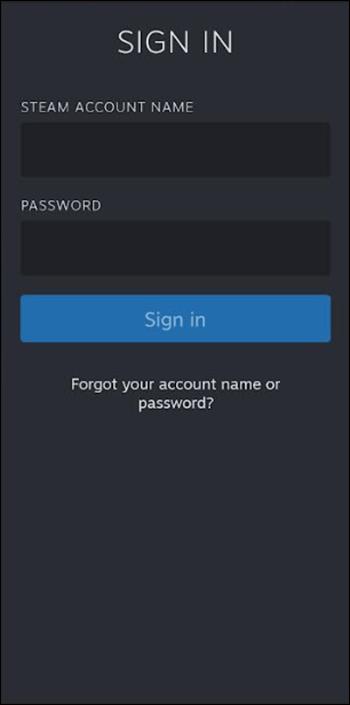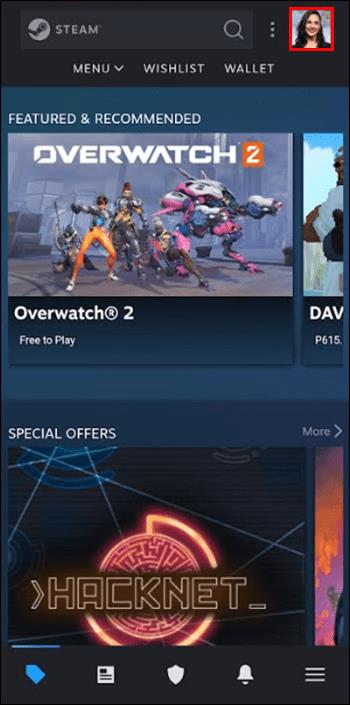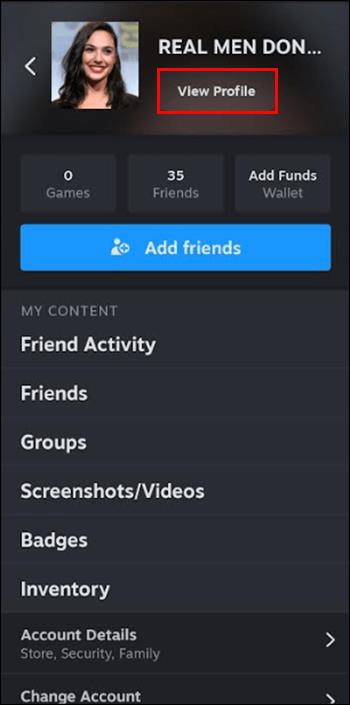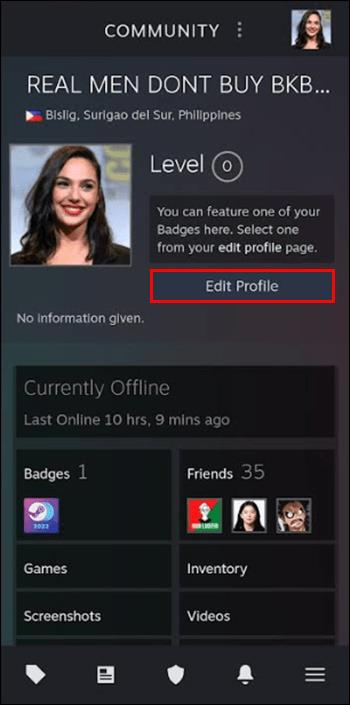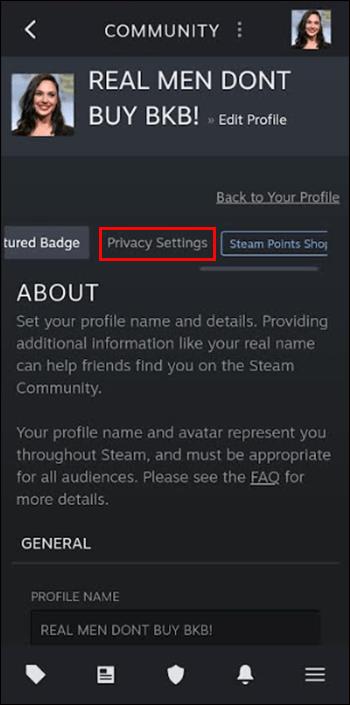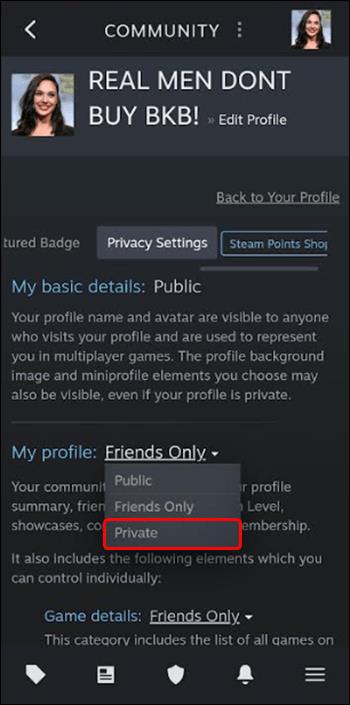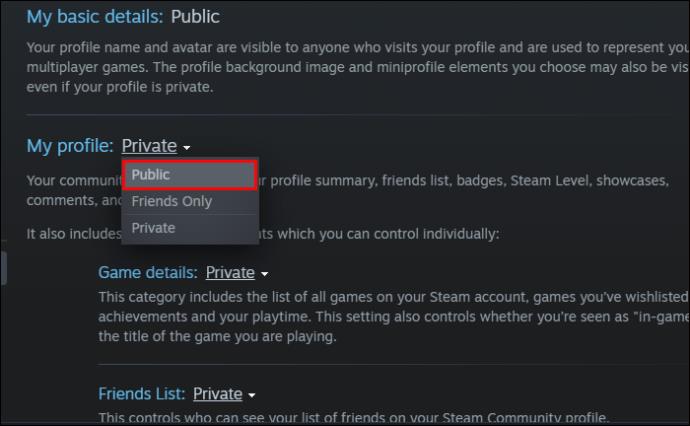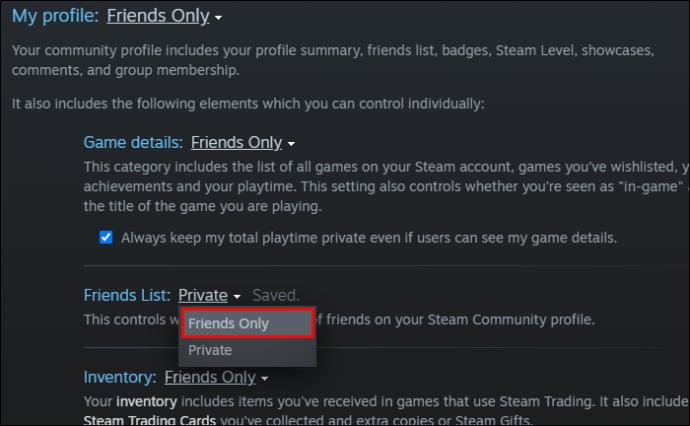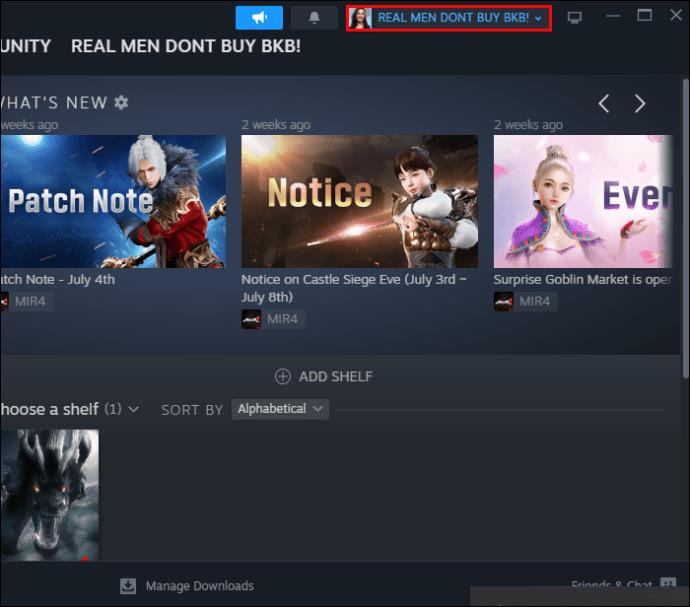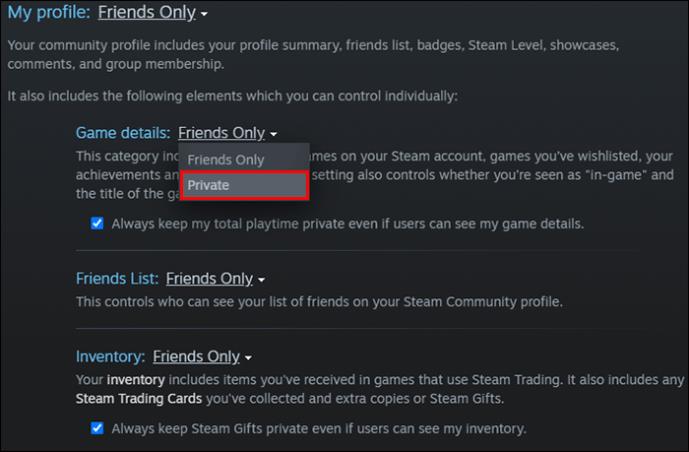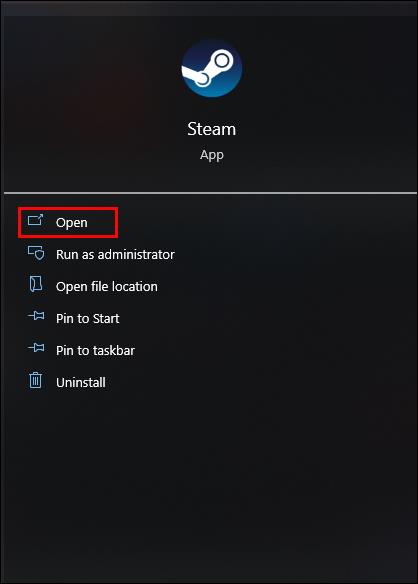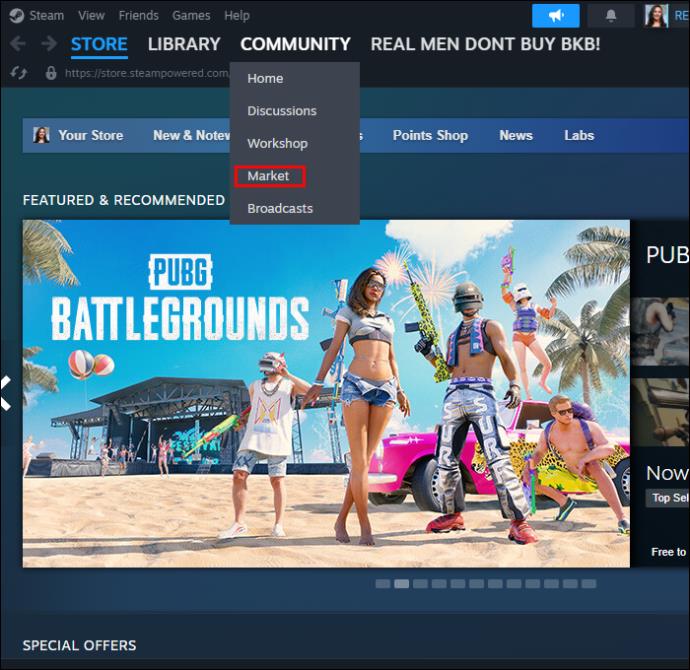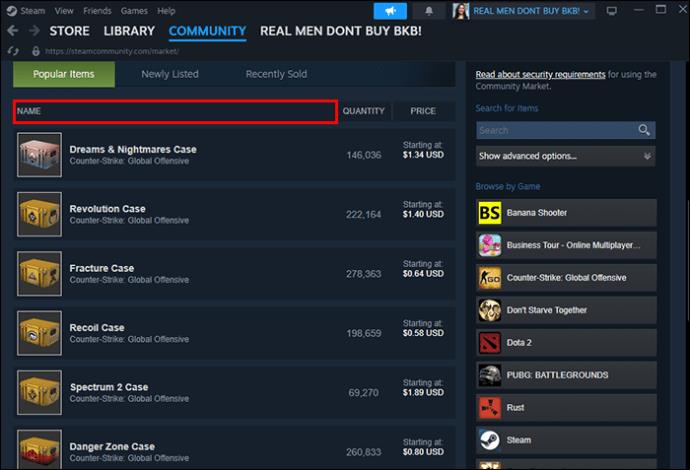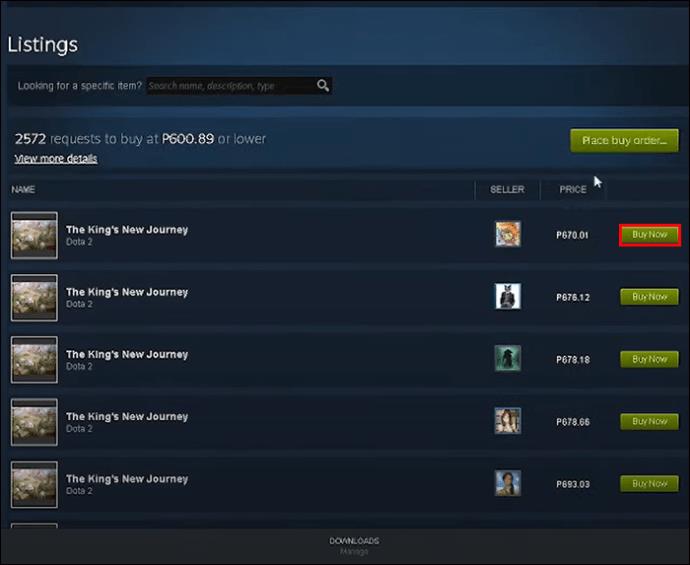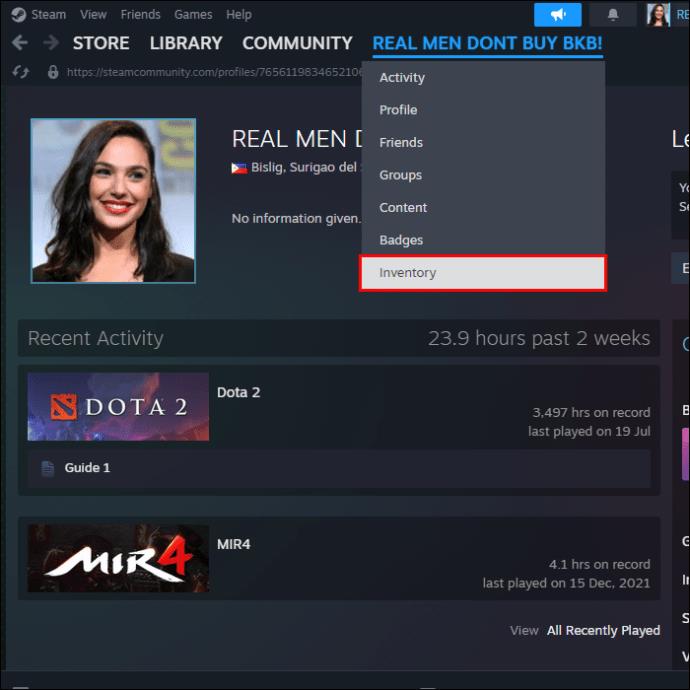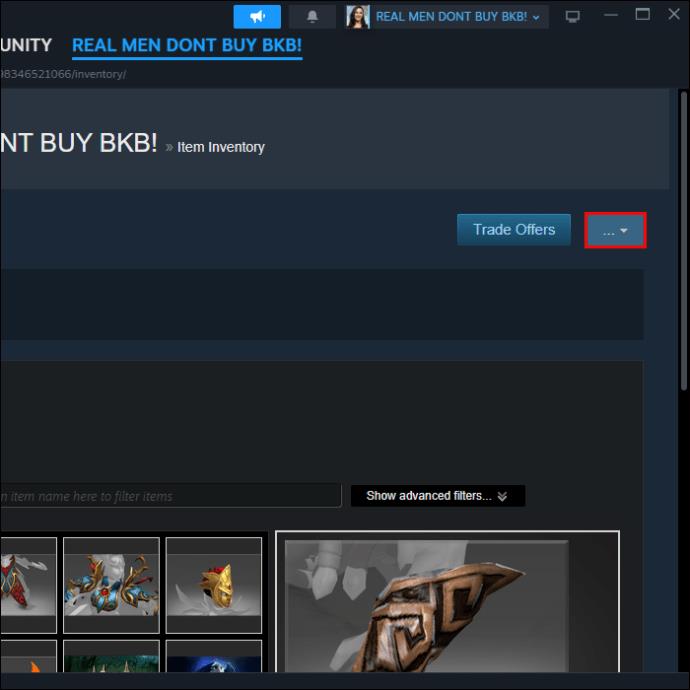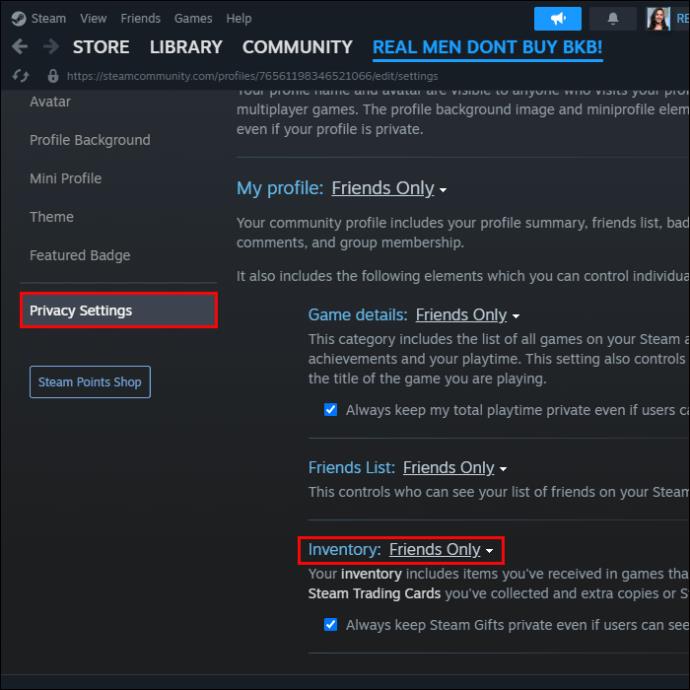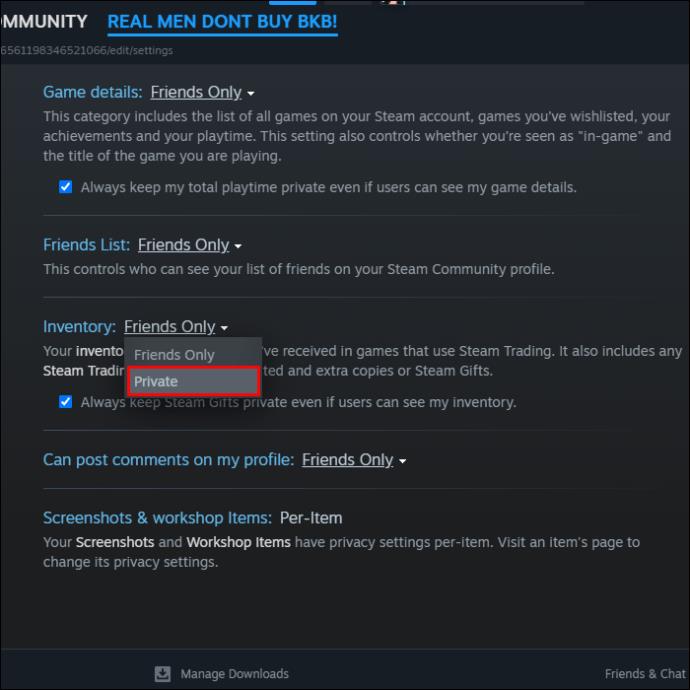Ako ste korisnik Steama, možete odrediti kako prijatelji trebaju vidjeti vaš račun. Učinite ga privatnim kako biste spriječili druge da vide vaše aktivnosti igranja i druge pojedinosti. Također, privatni Steam profil idealan je ako aplikaciju obično otvarate na zajedničkom računalu. Na taj način drugi korisnici ne mogu pratiti vaše aktivnosti.

Ako ne znate kako pokrenuti svoj Steam profil u privatnom načinu rada, došli ste na pravo mjesto. Ovaj članak objašnjava kako svoj Steam profil učiniti privatnim.
Vrste podataka Steam profila koje treba čuvati u privatnosti
Svi novi Steam profili vidljivi su javnosti prema zadanim postavkama. Ali kada počnete koristiti aplikaciju, možete sakriti neke ključne detalje tako da svoj Steam profil učinite privatnim. Vrste podataka koje biste možda željeli sakriti uključuju:
- Igre
- grupe
- Inventar
- Trenutno online stanje
- Osobna postignuća
- Vaše vrijeme za igru
- Snimke zaslona
- Komentari
- Puna lista prijatelja
- Zadnji izbor igre
Kako svoj Steam profil učiniti privatnim
Steam vam omogućuje da cijeli račun učinite povjerljivim ili djelomično privatnim. To možete učiniti promjenom postavki privatnosti na računalu ili telefonu.
Računalo
- Pokrenite aplikaciju Steam na računalu i prijavite se na svoj račun.

- Dođite do gornjeg desnog područja i kliknite padajuću strelicu za "Pogledaj moj profil".

- Ponovno na desnoj strani pritisnite "Uredi profil".

- Prijeđite na lijevo okno i odaberite "Postavke privatnosti".

- Pronađite "Moj profil" i kliknite na padajuću strelicu. Sada odaberite "Privatno".
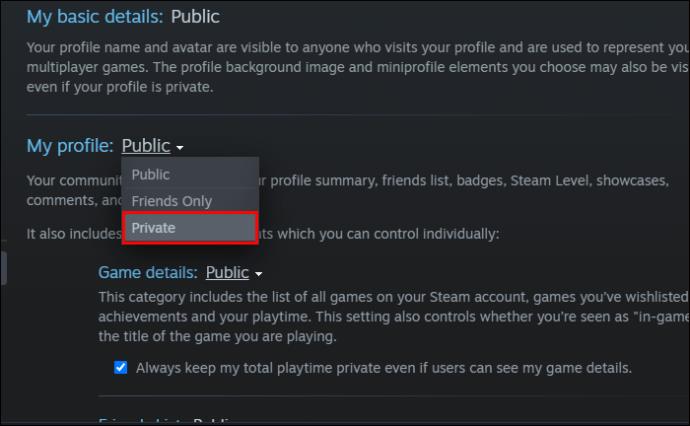
Napomena: svoj Steam profil možete učiniti djelomično privatnim mijenjanjem postavki za neke podkategorije.
Telefon
- Otvorite mobilnu aplikaciju Steam tako što ćete posjetiti ladicu aplikacija na početnom zaslonu. Zatim se prijavite na svoj račun.
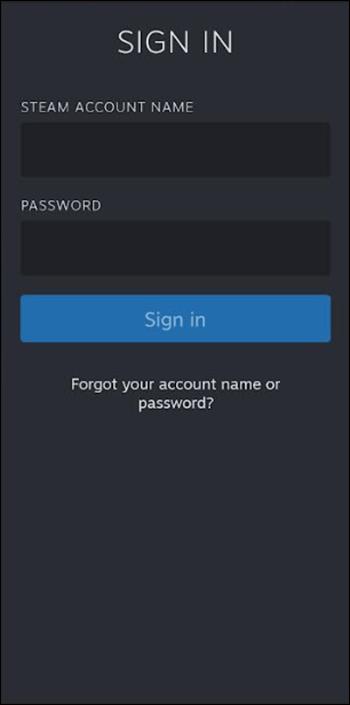
- Dodirnite "ikonu profila" u gornjem desnom kutu.
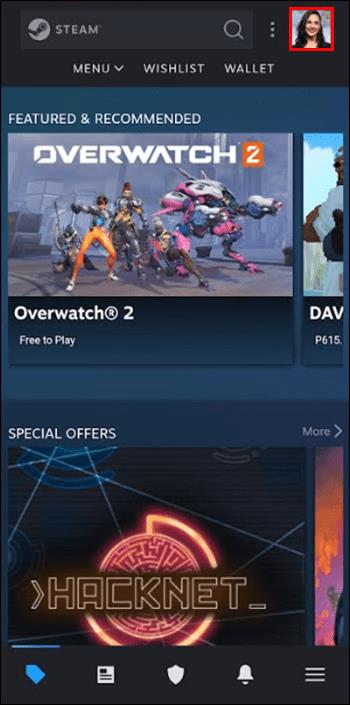
- Odaberite "Prikaži profil".
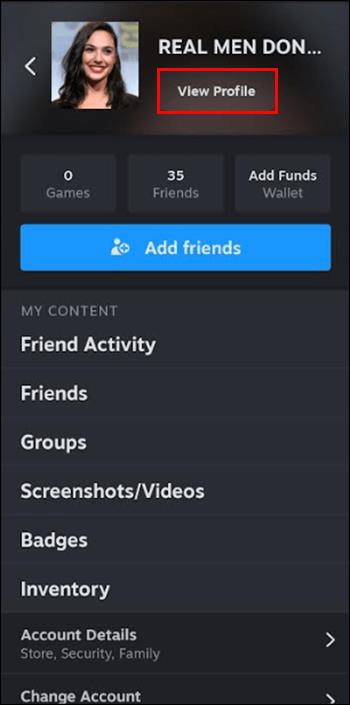
- Dodirnite gumb "Uredi profil" u "ZAJEDNICI".
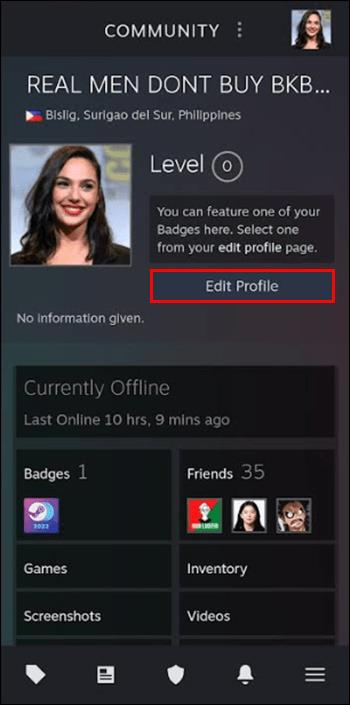
- Iz opcije odaberite "Postavke privatnosti".
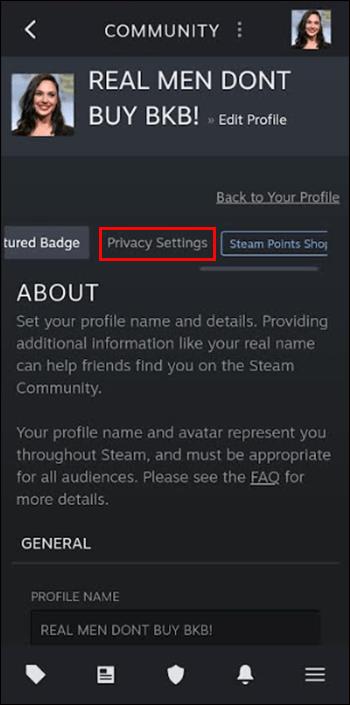
- Odaberite “Moj profil” i kliknite padajuću strelicu. Odaberite opciju "Privatno".
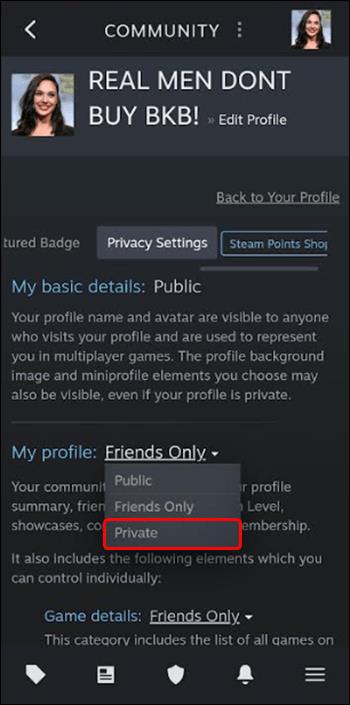
Kako vidjeti Steam profil u privatnom načinu rada
Nitko ne može vidjeti vaš Steam profil ako ga učinite privatnim. Međutim, neki ljudi mogu upotrijebiti taktiku kako bi krišom zavirili u vaše privatne detalje. Ako je vaš prijatelj odlučio zadržati svoj Steam profil privatnim, možete upotrijebiti jednostavan trik za pregled njegovog profila. Međutim, možda neće uspjeti ako odbiju vaš zahtjev za prijateljstvo.
Evo kako poslati ovaj zahtjev:
- Potražite korisnika koji ima privatni profil na Steamu.
- Posjetite izravno njihov profil i pritisnite "Dodaj prijatelja". To će vam omogućiti da dodate korisnika.
- Pričekajte da korisnik prihvati vašu pozivnicu. Ako to učine, vidjet ćete njihov privatni Steam profil.
Kako svoj privatni profil na Steamu učiniti javno vidljivim
Možete se prebacivati između privatnog i javnog prikaza profila ovisno o vašim aktivnostima na Steamu. Ako želite igrati svoje omiljene igre s prijateljima, učinite svoj profil javnim. Uz javnu vidljivost, vaši prijatelji mogu vidjeti što ste radili na Steamu.
Evo kako privatni profil pretvoriti u javni:
- Pokrenite Steam aplikaciju na računalu i prijavite se.

- Kliknite "Naziv profila" u gornjem desnom kutu i odaberite "Prikaži moj profil" s padajućeg izbornika.

- Pritisnite "Uredi profil", idite na lijevo bočno okno.

- Odaberite "Postavke privatnosti".

- Vaš trenutni način rada profila bit će "Privatno". Kliknite padajući izbornik i odaberite "Javno".
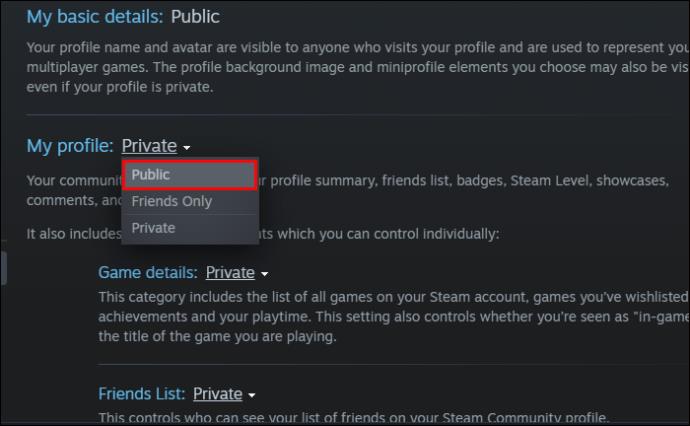
Napomena: svoj račun možete učiniti djelomično javnim mijenjanjem postavki privatnosti raznih potkategorija, uključujući Popis prijatelja, pojedinosti igre itd.
Ostale postavke privatnosti koje možete promijeniti
Nakon što svoj Steam profil postavite privatnim, možete promijeniti tri druge stvari, uključujući popis prijatelja, pojedinosti igre i inventar.
Lista prijatelja
Popis prijatelja omogućuje vam pristup prijateljima i upravljanje njima. U početku možete dodati do 250 prijatelja. Kako se penjete na razinu, možete dodati pet prijatelja odjednom. Možete tražiti prijatelje koje želite dodati iz Steam zajednice, posjećivati profile i ručno dodavati osobe ili dijeliti veze s pozivnicama.
Ako je korisnikova lista prijatelja puna, neće primiti vašu pozivnicu. Također, ako pozovete korisnika s ograničenim računom, on neće moći prihvatiti vaš zahtjev. Na kraju, korisnik se neće prikazati na vašem popisu prijatelja ako je poziv još na čekanju.
Ljudi mogu vidjeti popis prijatelja putem stranice "Steam Community". Kako biste sakrili "Popis prijatelja" od znatiželjnih očiju, učinite sljedeće:
- Prijeđite na “Profil”, “Pogledaj moj profil” i kliknite “Uredi profil”.

- Odaberite opciju "Privatno" ili "Samo za prijatelje".
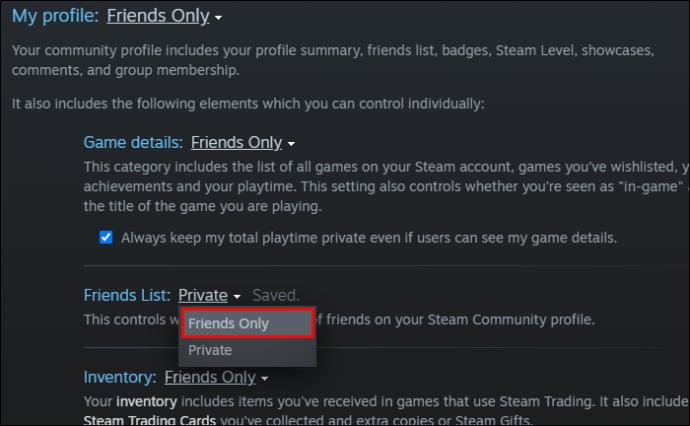
Napomena: Ako odaberete potonje, samo vaši prijatelji mogu vidjeti s kim ste u vezi. Odabir "Privatno" znači da nitko neće vidjeti popis prijatelja.
Detalji igre
Detalji igre su kategorija koju ste dodali na svoj Steam račun. Prikazuje igre na vašem popisu želja, značke, postignuća, vrijeme igranja po igri itd. Ovu opciju možete koristiti da spriječite ili date ljudima do znanja kada igrate igru.
Ako želite sakriti svoje sesije igranja od drugih, učinite sljedeće:
- Otvorite aplikaciju Steam, pomaknite se u gornji desni kut i kliknite "Korisničko ime" za otvaranje padajućeg izbornika.
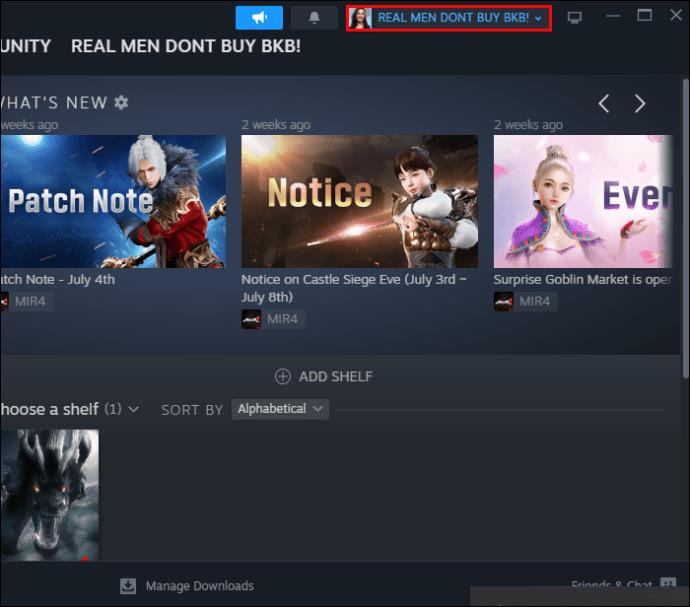
- Kliknite "Profil", a zatim odaberite "Pogledaj moj profil".

- Pritisnite ikonu "Uredi profil" i odaberite "Postavke privatnosti".

- Prijeđite na "Detalji igre" i promijenite postavku na "Privatno".
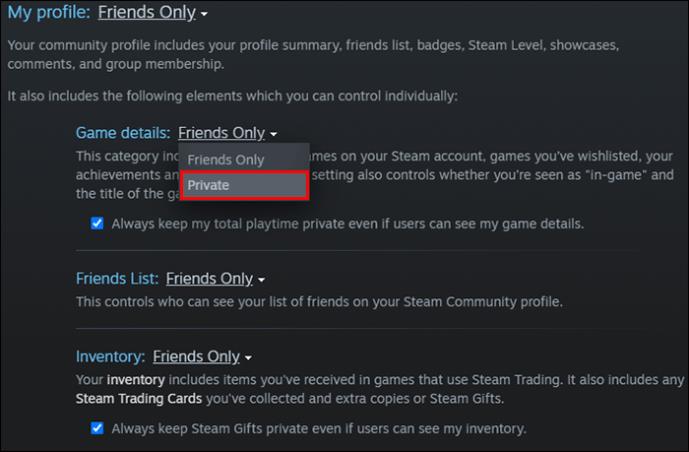
Inventar
Ovo je još jedna opcija koju možete kontrolirati na Steamu. Prikazuje Steam kartice za razmjenu koje ste prikupili, kopije Steam darova i predmete poput oružja, kože itd. Evo kako kupiti stvari iz Steam inventara:
- Pokrenite aplikaciju Steam na svom uređaju.
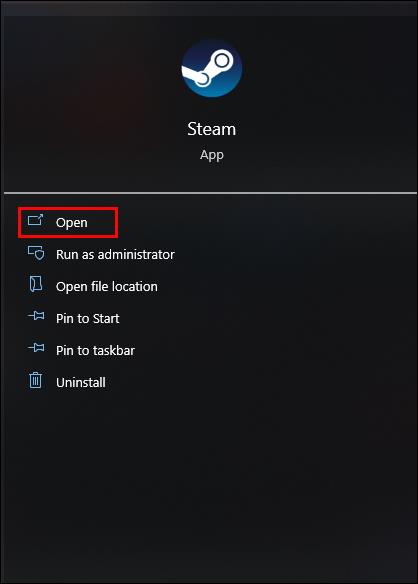
- Prijeđite na "Tržište zajednice".
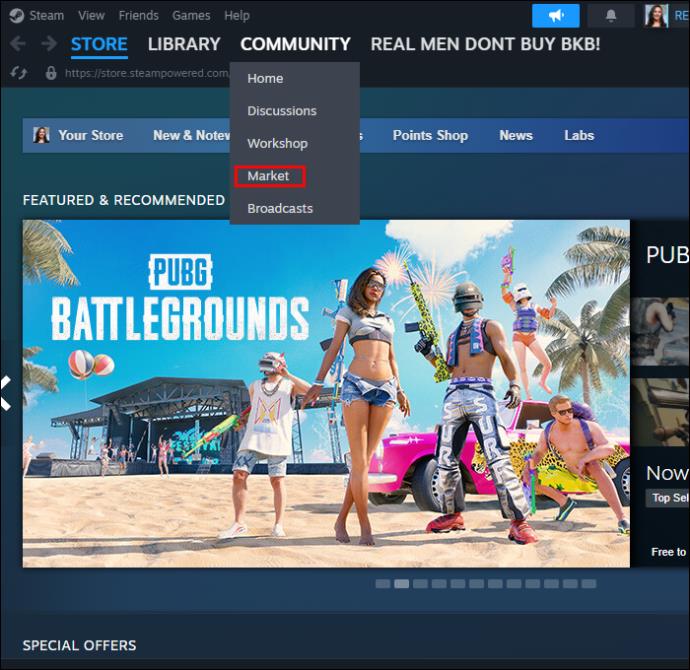
- Polako se pomičite prema dolje i odaberite stavku na popisu popularnih stavki. Također, možete odabrati igru s popisa ili pronaći drugu stavku za kupnju putem okvira za pretraživanje.
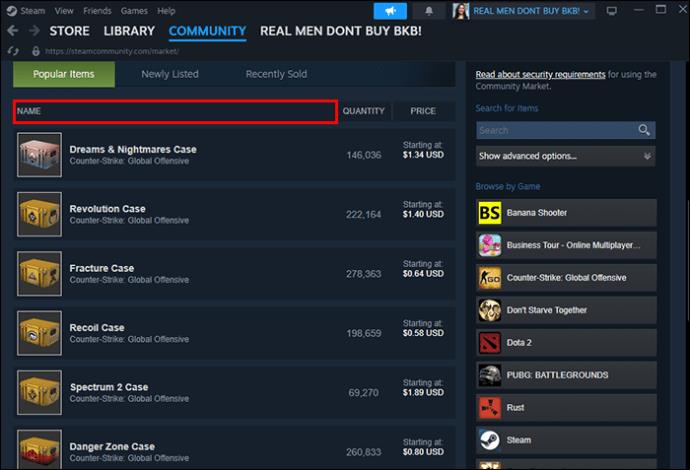
- Kliknite "Kupi" za završetak.
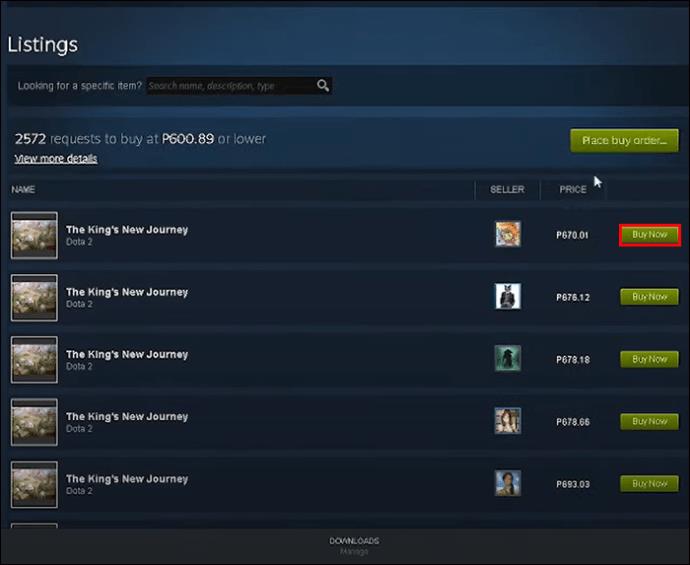
Da biste inventar učinili privatnim, učinite sljedeće:
- Idite na Profil i kliknite na svoj nadimak da vidite "Inventar".
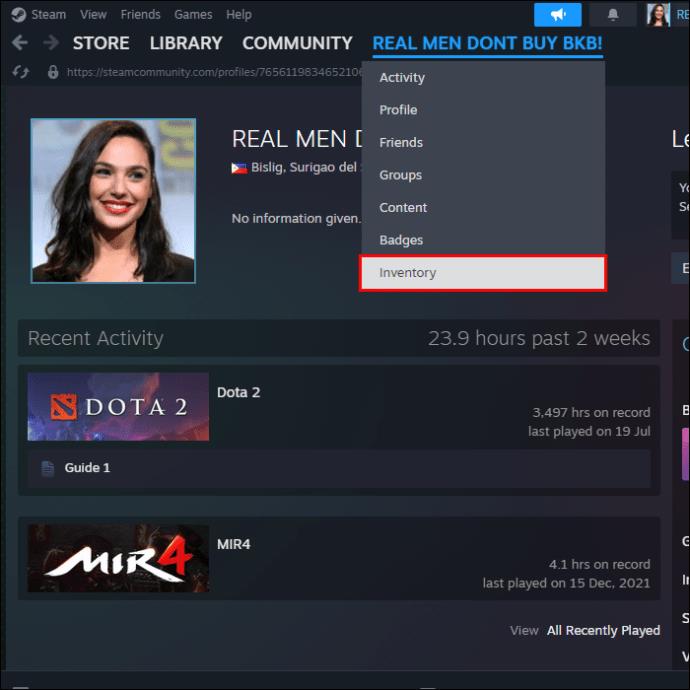
- Odaberite strelicu padajućeg izbornika pored "Ponude trgovine".
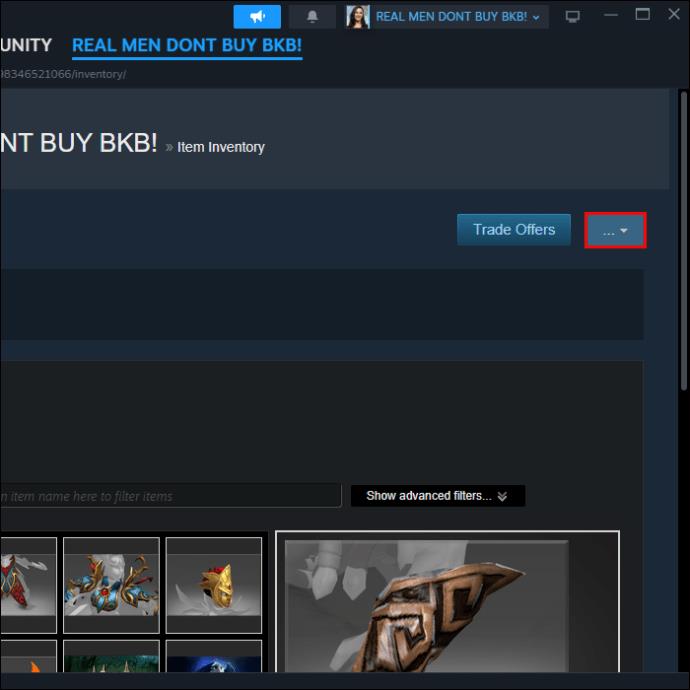
- Odaberite "Postavke privatnosti" i prijeđite na potkategoriju "Inventar".
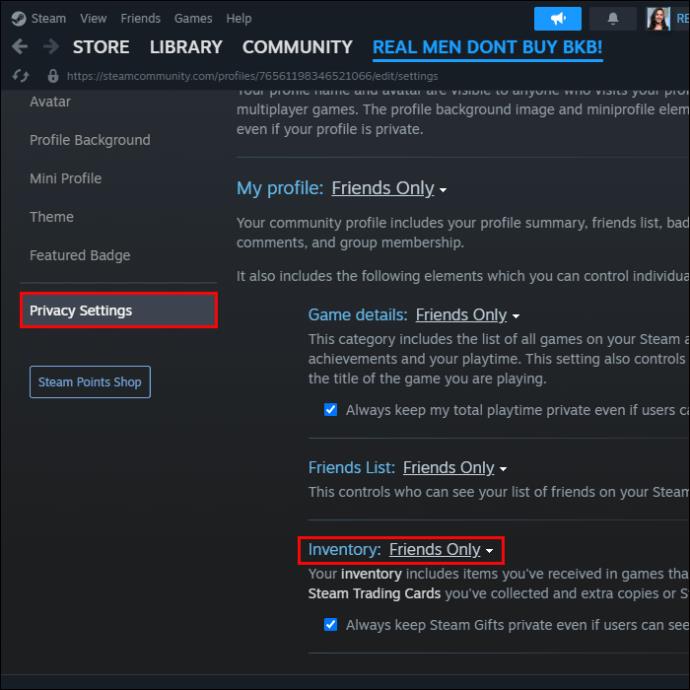
- Kliknite padajuću strelicu i odaberite "Privatno".
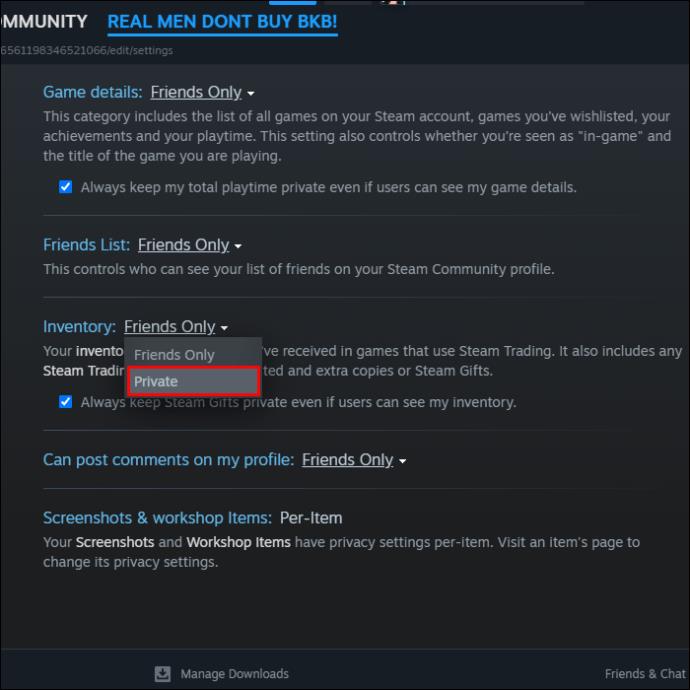
Pitanja
Mogu li korisnici na Steamu vidjeti moje igre ako svoj profil stavim u privatni?
Ovisi o tome jeste li cijeli profil postavili kao potpuno privatan. To uključuje pretvaranje odjeljka "Detalji igre" u privatni. Nitko neće vidjeti nikakve informacije na vašem skrivenom računu osim ako vam ne pošalje zahtjev za prijateljstvo i vi ga prihvatite.
Kada trebam učiniti svoj Steam profil javnim?
Kada kreirate novi račun, on će biti javno vidljiv. Možete to ostaviti tako ako planirate igrati većinu igara sa svojim prijateljima. Opet, ako vam ne smeta pokazati im svoja postignuća i značke, možete koristiti javni profil na Steamu.
Kako mogu vidjeti privatne igre na Steamu?
To možete učiniti klikom na gumb "View" na gornjoj traci izbornika. Pritisnite "Skrivene igre" s padajućeg izbornika. Zatim možete otkriti igre na skrivenom popisu i igrati ih.
Mogu li vidjeti tko vidi moj Steam profil?
Ako netko pogleda vaš Steam profil, aplikacija vas neće obavijestiti. Međutim, svoj profil možete učiniti privatnim ako mislite da vas drugi ljudi špijuniraju.
Sakrij svoj Steam profil
Možda biste bili u opasnosti ako vaš šef ili neka druga osoba pogleda vaše igre i druge podatke o računu na Steamu. Srećom, možete spriječiti ljude da špijuniraju vaše aktivnosti tako da svoj Steam profil učinite privatnim. Ako je želite učiniti djelomično privatnom, neke potkategorije možete učiniti javnima i obrnuto.
Jeste li ikada svoj Steam profil učinili privatnim? Ako jeste, jeste li upotrijebili neki od savjeta navedenih u ovom članku? Javite nam u odjeljku za komentare ispod.